电脑播放声音很小怎么办 win10声音调节不了怎么办
更新时间:2024-04-14 15:49:19作者:yang
当我们在使用电脑时,偶尔会遇到声音播放过小的情况,这不仅影响我们的使用体验,还可能导致错过重要信息或影响我们的娱乐享受,特别是在Windows 10操作系统中,有时候调节声音的功能出现故障,导致我们无法准确地调整音量大小。那么在遇到电脑播放声音很小或者win10声音调节不了的情况下,我们应该如何解决呢?接下来我们将探讨一些常见的解决方法。
具体方法:
1.鼠标右键【声音】,然后选择【播放设备】。

2.然后双击打开【扬声器】,或者鼠标右键扬声器选择【属性】也行。
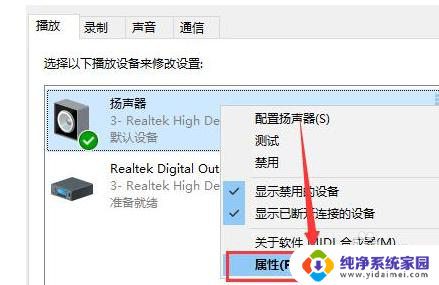
3.在上方选择【级别】选项卡,将第一项拉满。数值变成【100】就行了。
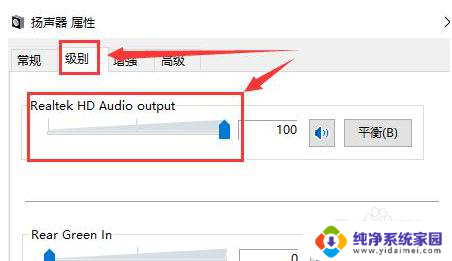
4.然后我们在【增强】选项中,可以勾选此项【响度均衡】。
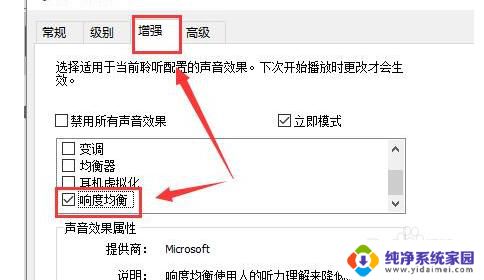
5.如果需要再大些,选择【均衡器】。点击下方的【···】就可以自己配置了,往上调,尽量同一高度就行了。
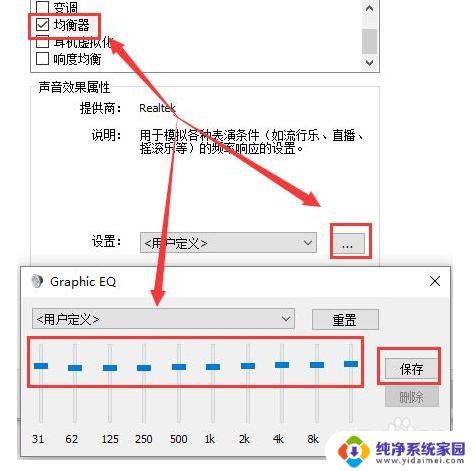
6.有时候电脑声音的响度跟声卡驱动也有关系,用户们也可以尝试更新或者重新安装其它版本的驱动。
以上是关于电脑播放声音过小的解决方法,如果你遇到了相同的问题,可以参考本文中介绍的步骤进行修复,希望这对大家有所帮助。
电脑播放声音很小怎么办 win10声音调节不了怎么办相关教程
- 电脑声音低怎么往高调 win10电脑声音调节不了怎么办
- window10声音小 电脑声音调节不了怎么办
- win10扬声器声音很小 Win10电脑没有声音怎么办
- win10语音声音小 Win10系统麦克风声音调整不了怎么办
- win10怎么把电脑声音调更大 电脑声音调节不了
- win10蓝牙播放音乐 win10无法连接蓝牙音箱播放声音怎么办
- 电脑声音100了如何再大一点 win10声音调整不了怎么办
- 笔记本声音最大了还是小怎么办 Win10系统音量调到最大后声音还是很小怎么解决
- 电脑麦克风声音非常小 Win10系统麦克风声音调小怎么办
- 台式电脑音响有杂音滋滋滋播放不出来声音 win10电脑扬声器有杂音怎么办
- 怎么查询电脑的dns地址 Win10如何查看本机的DNS地址
- 电脑怎么更改文件存储位置 win10默认文件存储位置如何更改
- win10恢复保留个人文件是什么文件 Win10重置此电脑会删除其他盘的数据吗
- win10怎么设置两个用户 Win10 如何添加多个本地账户
- 显示器尺寸在哪里看 win10显示器尺寸查看方法
- 打开卸载的软件 如何打开win10程序和功能窗口